2023 年 Mac 最佳数据恢复软件(免费和付费)
已发表: 2023-02-03查看 2023 年适用于 Mac 的最佳数据恢复软件的完整列表,并随时恢复您想要的任何类型的数据。
“我们只是人,我们应该犯错误”。 这句话适用于生活的方方面面。 错误会发生,而错误正是使你成为人的错误。
您可以使用 Mac 在线流式传输内容、上网冲浪、工作、玩游戏、听音乐以及进行各种其他活动。 有些人甚至可能借助 Mac 来存储重要数据、照片、视频、文档等。 它就像一个祝福,通过存储各种数据来满足您的许多需求,但当相同的数据丢失或删除时,它可能会成为愤怒和沮丧的原因。
数据丢失背后的原因多种多样。 从意外删除到病毒攻击,从磁盘损坏到盗窃,任何事情都可能导致 Mac 上的数据丢失。 但仅仅丢失数据绝不应该成为失去冷静的原因。
一些用户认为,当他们不小心从 Mac 中删除或丢失某些图像、文档、视频或任何其他文件时,这只是“世界末日”。 但是,有一些适用于 Mac 的简单工具或数据恢复软件可以帮助您轻松取回所需的数据。
我们将在本文的帮助下讨论此类工具。 如果您从 Mac 中删除了一些文件、图像、视频、音频或任何其他内容,我们将帮助您轻松取回所有这些文件。 您需要做的就是下载并使用这些程序中的任何一个并恢复数据。 因此,事不宜迟,让我们深入了解工具库。
适用于 Mac 的最佳数据恢复软件列表:2023 版
以下是 2023 年最适合您的 Mac 数据恢复软件。借助这些工具,您可以轻松恢复任何数据。 仔细阅读所有工具的描述和功能,了解哪种替代方案最适合您。 其中一些是适用于 Mac 的免费数据恢复软件,而另一些可能需要您支付一些费用,因此请先设置您的要求并愿意在恢复上花钱,然后再继续。
1. Disk Drill Mac——确实是完美的Mac数据恢复软件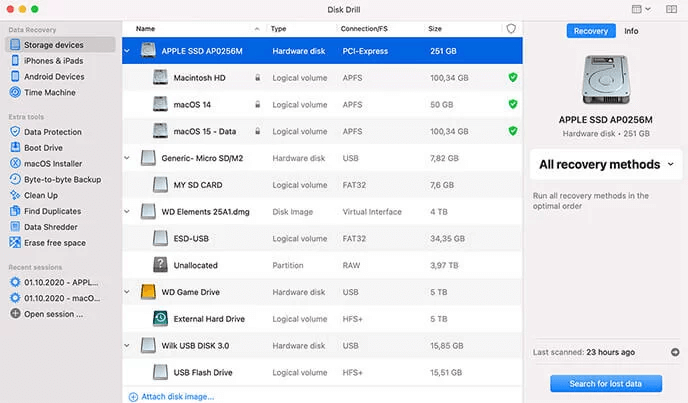
每当谈到数据恢复时,Disk Drill Pro 一直是每个图表上最顶级的 Mac 数据恢复软件。 多年来,该工具一直保持着领先地位,并且仍然很强劲。 该工具及其功能非常棒。 即使您的系统无法读取您的存储,Disk Drill Mac 也可以恢复丢失的数据。 而这还不是名为 Disk Drill Pro 的冰山一角。 只需几个步骤,Disk Drill 即可让您轻松取回丢失的数据。
Disk Drill Mac 的突出特点
以下是 Disk Drill 的一些顶级和值得注意的功能,这些功能使其成为最好的 Mac 数据恢复软件之一:
- 该软件拥有跨平台基础。 这意味着除了 Mac,您还可以使用该软件在 Windows、Android、iOS、Linux 和其他操作系统上恢复数据。
- 如果您从外部设备丢失了数据但想使用 Mac 恢复相同数据,Disk Drill 是您的最佳选择。
- 该软件允许您恢复超过 450 种不同类型的文件。 如果文件被强烈删除,那么您甚至可以重建它。
- 适用于 Mac 的 Disk Drill 适用于所有人; 初级、专业和中级用户。
- 您可以使用该工具从基于 M1、M2 和 T2 芯片的设备中恢复数据。
- 该工具的免费版本也可供所有人使用,但功能和恢复选项有限。
Disk Drill Pro 价格:
Disk Drill Mac,适用于 Mac 的最佳数据恢复软件,可供所有人免费下载和使用。 但是,免费版没有付费版那么多的功能。 因此,您可以订阅 Disk Drill Pro,年费为 89.00 美元(1 位用户,3 次激活)。 您也可以额外支付 29.00 美元购买终身版。 除此之外,该工具还有面向公司和专业人士的企业版,起价为每年 499.00 美元。
现在下载
另请阅读:适用于 Windows 的最佳免费 PC 清洁软件
2. 适用于 Mac 的 iBoysoft 数据恢复
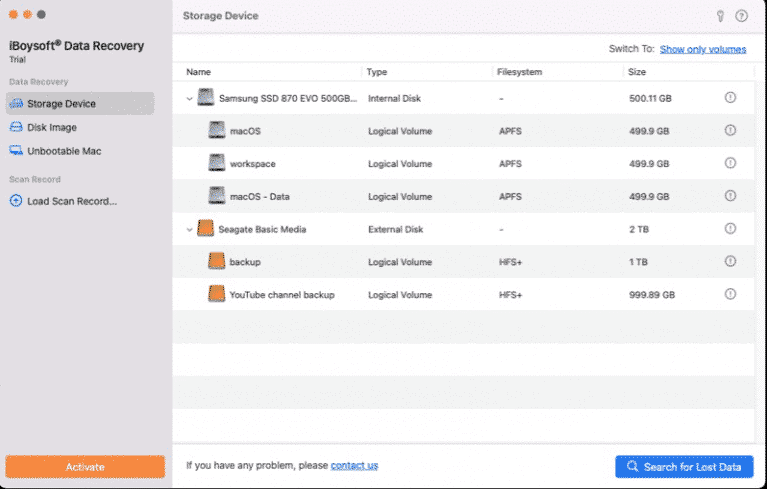
iBoysoft Data Recovery for Mac 是此 Mac 最佳数据恢复软件列表中的下一个。 就像前面提到的工具一样,借助 iBoysoft Data Recovery for Mac,您还可以使用 Mac 从外部驱动程序恢复数据。 从 HDD 到 SSD,从闪存驱动器到 SD 卡,该工具可以满足所有恢复需求。 为什么这个工具是最好的工具之一是因为它使用可靠的来源进行恢复、磁盘映像或 DMG。
iBoysoft Data Recovery for Mac 的突出特点
以下是您应该了解的一些功能,以了解为什么这是最好的免费数据恢复 Mac:
- 如果要恢复文件,则不必关心创建可启动驱动器。
- iBoysoft从T2、M1、M2的加密芯片中恢复数据。
- 通过三个简单的步骤,您可以轻松地运行、选择和恢复数据。
- 该工具可以轻松恢复误删除、格式化或因任何其他原因丢失的文件。
- iBoysoft Data Recovery for Mac 支持图像、文档、视频、音频和各种其他文件和格式进行恢复。
- 这个免费工具非常轻巧,不会占用您设备的太多资源。
适用于 Mac 的 iBoysoft 数据恢复价格:
适用于 Mac 的 iBoysoft 数据恢复提供免费版本。 但是,您可以以每月 89.95 美元的价格获得 Mac 数据恢复软件的付费版本。 或者,您也可以每年 99.95 美元的价格获得年度订阅。
现在下载
3. Mac 易我数据恢复精灵
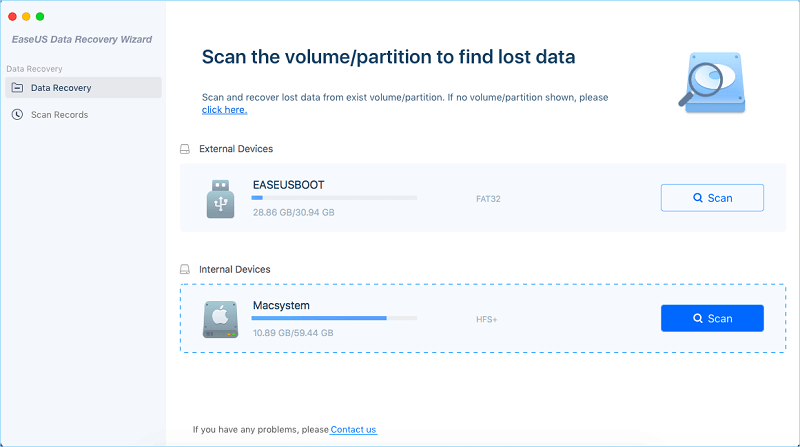
Mac 最佳免费数据恢复软件列表中的下一个工具是 EaseUS Data Recovery Wizard for Mac。 即使您决定超越试用版,这也是一款经济实惠的工具。 该软件允许您甚至从崩溃的 Mac 中恢复数据。 当垃圾桶被清空时,许多用户依靠该软件来恢复文件。 该工具提供的恢复选项也可以恢复由于任何其他原因丢失的文件。
EaseUS 数据恢复精灵 for Mac 的突出特点
以下是 EaseUS Data Recovery Mac 的一些最广泛和惊人的功能; Mac工具最好的数据恢复软件之一。
- 该工具允许您预览文件,以便在 Mac 上更好、更明确地恢复数据和磁盘。
- 借助此解决方案,您可以恢复图像、视频、音频以及各种其他文件和格式。
- 该软件支持从外部和内部存储设备恢复。 这包括硬盘、SSD、存储卡、笔式驱动器等。
- 无论数据丢失背后的原因是什么,意外删除、卸载驱动器、操作错误、格式化或其他原因,此工具都是最适合所有人的工具。
- 该软件带有多个过滤器,可帮助您轻松找到所需的文件。
- 如果驱动器损坏或损坏,您可以直接将数据恢复到云存储。
EaseUS 数据恢复精灵 for Mac 价格
EaseUS Data Recovery Mac 提供免费试用版和付费版。 试用期结束后,您可以以每月 89.95 美元的价格购买适用于 Mac 的数据恢复软件的订阅。 年度和终生订阅费用分别为 119.95 美元和 169.95 美元。
现在下载
4. Lazesoft Mac 数据恢复
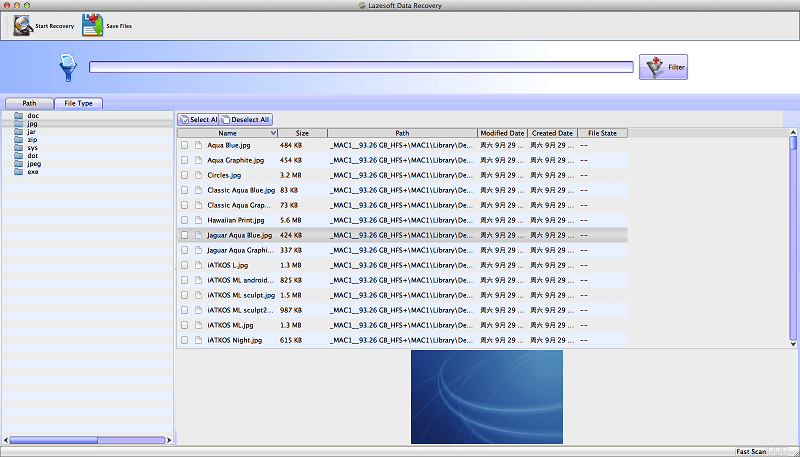
作为适用于 Mac 的最佳免费数据恢复软件的另一个主要补充是 Lazesoft Mac Data Recovery。 该软件是真正的免费软件,没有任何付费订阅。 因此,所有人都可以轻松公开地访问该软件的所有特性和功能。 您可以从具有文件大小限制的软件中恢复无限数据。 就像列表中提供的任何其他工具一样,Lazesoft Mac Data Recovery 也支持从内部和外部驱动器恢复选项。
Lazesoft Mac 数据恢复的突出特点
您可以在下面找到通过下载和使用这个免费的 Mac 免费数据恢复工具获得的最佳特性和功能。
- 该软件允许在 Mac 上恢复文件和整个磁盘。
- 从应用程序到文件,从图像到视频等等,Lazesoft Mac Data Recovery 可以恢复一切。
- 为了更好地做出决策和轻松恢复,该工具为您提供了一个预览文件选项。
- 该工具还实时向您显示恢复进度和可能性。
- 如果您需要帮助,该工具的创建者会为所有人提供免费技术支持。
Lazesoft Mac 数据恢复价格:
适用于 Mac 的数据恢复软件可免费下载和使用,无需订阅。
现在下载
另请阅读:如何从 Google Drive 恢复已删除的文件
5.数据拯救Mac
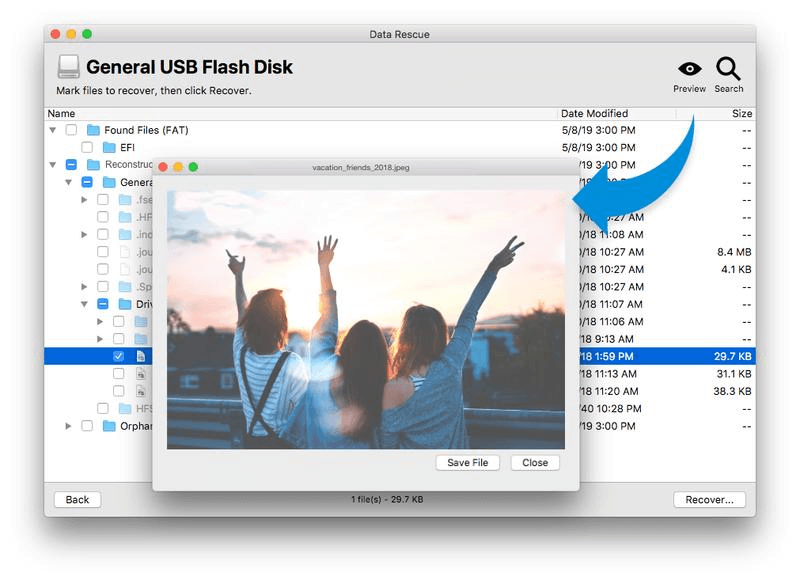

接下来是来自 ProSoft 的 Data Rescue Mac,这是另一款适用于 Mac 的最佳数据恢复软件。 对于所有希望从 Mac 恢复丢失数据的人来说,此工具非常有用且易于使用。 该工具附带一个演示工具,供那些想在获得付费订阅之前先试用该软件的人使用。 只需几个简单的步骤,Data Rescue Mac 就可以让您完全恢复所需的任何文件。 该工具具有跨平台基础,也可用于 Windows 文件恢复。
数据救援 Mac 的突出特点
看看下面提供的 Data Rescue Mac 的功能,然后自己决定这是否是最适合您的 Mac 免费任何数据恢复
- 该工具允许您在预览文件并做出相应决定后恢复文件。
- 该软件将最后的扫描结果保存在您的驱动器上。 您可以在以后需要时使用它来恢复文件。
- Data Rescue Mac 还支持驱动器的克隆。
- 您可以轻松选择要扫描的驱动器、文件夹或部分以恢复丢失的数据。
- 该软件的最佳功能之一是它允许您进行深度和快速扫描。
- 您可以在具有 macOS 10.12 或更高版本的设备上下载和使用该软件。
数据救援 Mac 价格:
Data Rescue Mac 的独特之处在于,该工具允许您显示免费扫描后可以恢复的文件。 如果您想恢复特定文件,它会在扫描后立即显示恢复数据的相应价格。 这款 Mac 数据恢复软件的起价为 19 美元,并根据文件的类型和数量上涨。 或者,您也可以以 399.96 美元的价格购买完整的工具(无限设备和终身有效期)
现在下载
6. Mac 测试盘
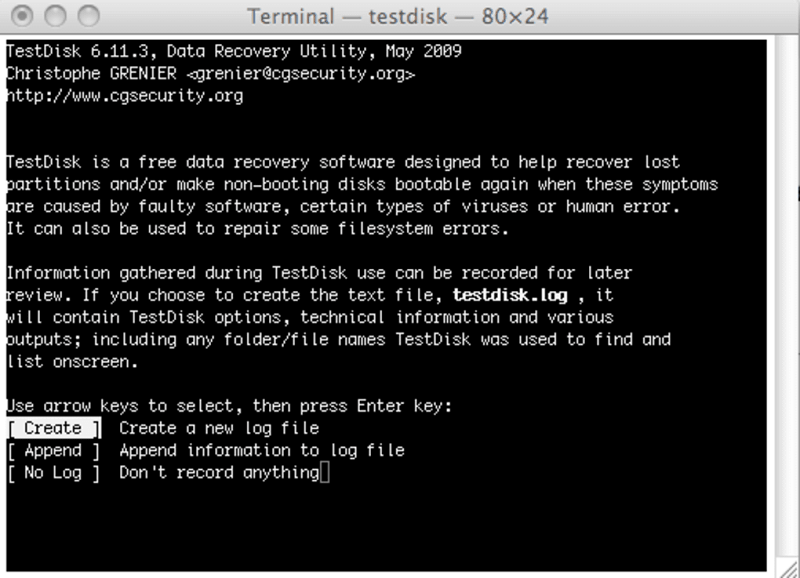
TestDisk Mac 是另一个最好的 Mac 免费数据恢复软件。 这个工具,就像 Lazesoft Mac Data Recovery 一样,是完全免费的。 但是,此工具不同于任何其他传统的 Mac 数据恢复软件,因为它恢复整个驱动器及其内容,而不是单个或批处理文件。 该工具支持用于此任务的各种类型的驱动器,并允许您准确地获取丢失的确切数据。
TestDisk Mac 的突出特点
查看下面提供的 TestDisk Mac 的功能,并据此判断这款 Mac 是否免费提供任何数据恢复工具:
- 该工具支持从 FAT12、FAT16 和 FAT32 引导扇区恢复驱动器。
- 除了驱动器的传统恢复选项外,您还可以使用该软件来恢复和重建驱动器索引。
- 这个跨平台工具允许在 Linux、Windows、SunOS、BSD、DOS,当然还有 Mac 上进行驱动器恢复。
- 该软件拥有一个开源基础,允许每个人编辑和修改其结构。
- 您可以从 exFAT、NTFS、FAT 和 ext2 驱动器恢复、复制或取消删除丢失的数据。
TestDisk Mac 价格:
这款适用于 Mac 的数据恢复软件无需订阅即可免费下载和使用。
现在下载
另请阅读:如何从 iCloud 恢复已删除的文件
7. Mac 万兴恢复专家
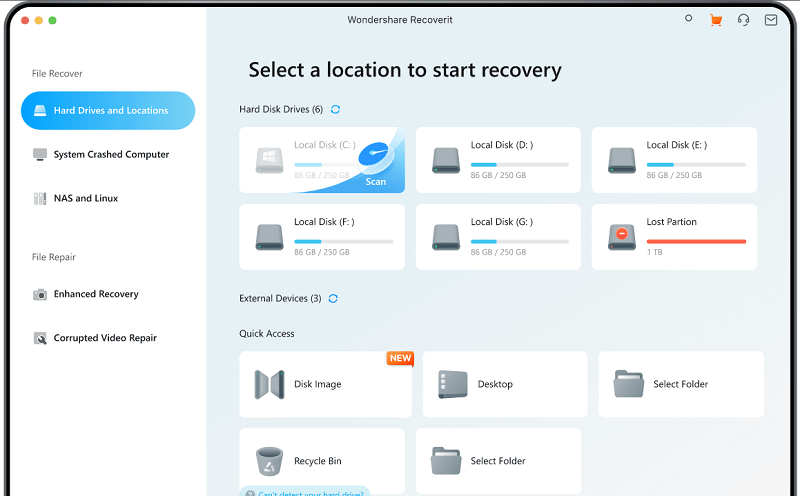
如果您仍在寻找适用于 Mac 的最佳数据恢复软件,请尝试 Wondershare 中的一款。 Wondershare Recoverit Data Recovery for Mac 是一个了不起的解决方案,可让您使用 Mac 恢复任何类型的文件和数据。 在恢复方面,没有任何限制可以绑定 Wondershare Recoverit Data Recovery for Mac。 该软件支持大量的恢复格式和分辨率。
Wondershare Recoverit Data Recovery for Mac 的突出特点
下面提供的软件的主要功能将使您了解有关此最佳 Mac 数据恢复软件的所有信息
- 您可以使用此工具恢复视频、图像、音频、文档、档案和其他数据。
- 在该工具上单击几下,您就可以从任何地方恢复。 这包括从 Mac 存储、存储卡、相机和其他数字设备到内部和外部硬盘驱动器等的所有内容。
- 数据丢失背后的原因是格式化、清除垃圾、分区损坏还是其他原因。 该软件使您可以非常轻松地恢复数据。
- 这是一款跨平台工具,适用于 Windows、Mac 以及各种其他设备和操作系统。
- 运行、选择和恢复。 这三个简单的步骤足以使用 Wondershare Recoverit Data Recovery for Mac 恢复数据。
Wondershare Recoverit Data Recovery for Mac 价格
您可以免费下载 Wondershare Recoverit Data Recovery for Mac。 但是 Mac 数据恢复软件的免费版本最多只能恢复 1 GB 的文件。 如果您想进一步恢复,可以以 99.99 美元/年、79.99 美元/年或 69.99 美元的价格购买该工具的订阅。 每个订阅都提供并解锁不同的数据恢复功能和格式。
现在下载
8. DM磁盘编辑器和数据恢复软件
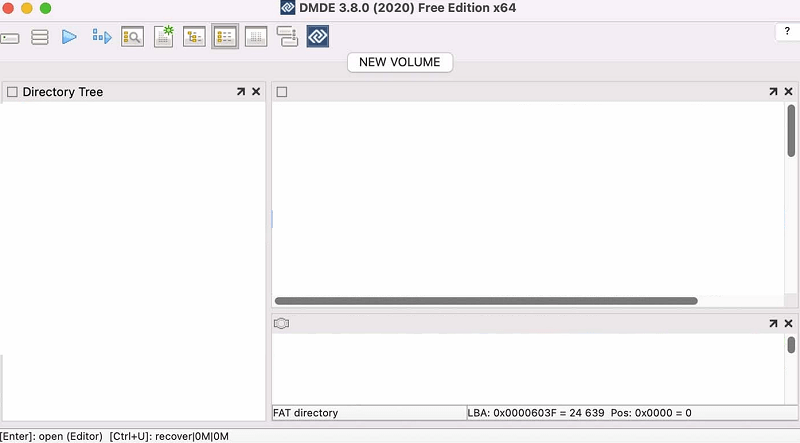
此 Mac 最佳数据恢复软件列表中的下一个名称是 DM Disk Editor 和 Data Recovery Software。 这是一个了不起的完全免费的解决方案,可以让所有人轻松恢复磁盘和数据。 这是一个智能工具,可以简单而精确地从 NTFS、FAT32、FAT12/16、exFAT、Ext2 和各种其他驱动器中恢复。 该软件的算法非常强大,准确且可靠。
DM Disk Editor 和数据恢复软件的突出特点
DMDE 是一款智能 Mac,可免费提供任何数据恢复功能,可在 Mac 上提供大量数据或磁盘恢复功能。 其中一些是
- 该工具是跨平台的,可在 Windows、Mac、Linux 和 DOS 上使用。
- DMDE 带有很多选项,可以根据您的要求管理和查看分区。
- 该软件允许您选择单个文件或整个驱动器进行恢复。
- 所有人的多语言用户界面允许来自不同地理位置的用户访问该工具。
DM Disk Editor 和数据恢复软件价格
您可以免费下载和使用 DM 磁盘编辑器和数据恢复软件。 但是,要不间断地使用这款适用于 Mac 的数据恢复软件的所有功能,您可以购买该工具。 低至 7.00 美元/月,高至 133.00 美元/生命的用户可享受多项订阅服务。
现在下载
另请阅读:适用于 Mac 的最佳免费扫描软件
9. 磁盘战士 5
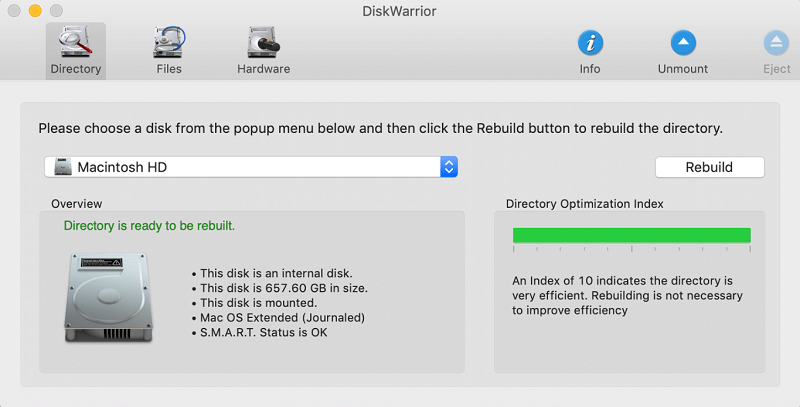
DiskWarrior 是适用于 Mac 的最佳数据恢复软件列表中的下一个名称。 它不仅仅是一个传统的恢复工具,它还是一个驱动器修复程序。 当您使用该工具修复驱动器时,您可以确保不会因磁盘损坏或故障而丢失驱动器上的文件。 除此之外,该工具提供的恢复选项非常棒。
DiskWarrior 的突出特点
以下是 DiskWarrior 的一些功能,这些功能解释了它作为 Mac 免费的最佳数据恢复软件的可靠性
- 该工具与此列表中的任何其他工具一样,可让您恢复照片、音乐、文档等。
- DiskWarrior 在单个窗口中显示从文件到恢复、接收和各种其他详细信息的所有内容。
- 如果由于驱动器故障而丢失数据,则可以修复驱动器并恢复丢失的文件。 一切都在 DiskWarrior 的帮助下。
- 如果出现任何问题,您可以使用可以使用的工具获得积极的技术支持。
DiskWarrior 价格
您不能免费试用这款适用于 Mac 的数据恢复软件,必须购买 119.95 美元的订阅费。
现在下载
10. 适用于 Mac 的 Stellar Data Recovery Professional
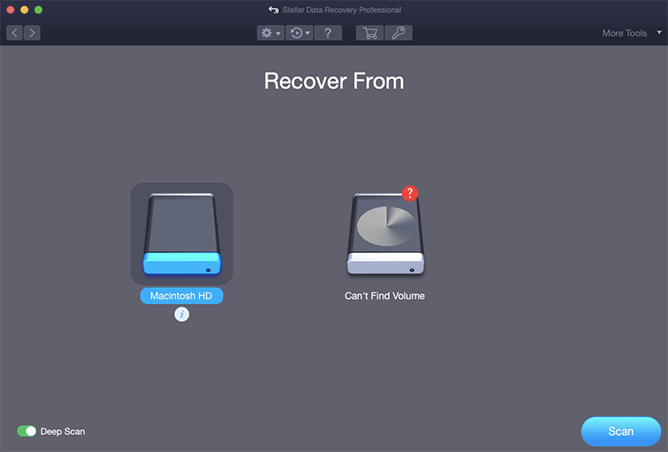
Mac 最佳数据恢复软件列表中的最后一位是 Stellar Data Recovery Professional for Mac。 该工具确实是所有人的专业替代品。 该工具兼具灵活性和可靠性。 尽管最后,此工具不亚于上面提供的任何其他替代工具。 您可以借助该软件从 HFS+、FAT 和 NTFS 磁盘和分区中恢复数据。
Stellar Data Recovery Professional for Mac 的突出特点
Stellar Data Recovery 的以下功能证明了此适用于 Mac 的最佳免费数据恢复软件列表中的工具的合理性
- 该工具可以恢复永久删除的任何数据。 这包括视频、图像、文档、应用程序等。
- 从 SSD 到 HDD,从 Pen 驱动器到存储卡,以及许多其他,此工具支持从所有恢复。
- 如果您的设备有 M1/M2 或 T2 芯片,您可以下载并使用 Stellar Professional。
- 三个简单的步骤足以使用该工具恢复各种数据。
- 该工具支持使用适用于两个操作系统的独立应用程序进行数据恢复; Mac 和 Windows。
Stellar Data Recovery Professional for Mac 价格
您可以免费下载这款适用于 Mac 的数据恢复软件并使用它。 但是,对于无限功能和恢复,您可以以每年 69.99 美元的最低价格获得订阅。 此工具的多个其他订阅也可用。
现在下载
另请阅读:适用于 Mac 的最佳重复照片查找器和删除器应用程序
适用于 Mac 的最佳免费数据恢复软件:已上市
因此,这些是 2023 年最适合您的 Mac 数据恢复工具。借助这些工具中的任何一个,您都可以轻松地将数据恢复和还原到原始驱动器、另一个驱动器,甚至是云存储。 所有工具都允许您恢复主要所有类型的文件、扩展名和格式。 因此,您不会遇到任何问题。
上面提供的一些适用于 Mac 的最佳数据恢复软件提供免费和付费版本。 您可以试用免费版,然后在需要时继续获得付费订阅。 如果您不想加快速度,可以尝试完全免费的替代方案。 它们还将允许您恢复文件,但具有较少的高级功能。
如果您对指南有任何疑问或需要任何建议,请使用下面的评论部分寻求我们的帮助。 我们将竭尽所能为您提供帮助。 如果您喜欢这篇关于 Mac 数据恢复软件的文章,请从我们的博客页面订阅时事通讯。 这样做将使您能够获得与我们博客库新增内容相关的即时电子邮件更新。 在 Facebook、Twitter、Instagram、Pinterest 和 Tumblr 上关注我们的社交媒体页面,表达您的爱与支持。
